Come installare XAMPP e WordPress localmente su PC Windows?
Pubblicato: 2021-02-08Installare XAMPP e WordPress localmente è un'ottima idea se desideri un sito di sviluppo per test e altri scopi.
XAMPP è uno strumento utile che ti consente di eseguire un sito Web dal tuo computer. Una volta installato e configurato, puoi installare WordPress con pochi clic.
Inoltre, se sei abituato a sviluppare i tuoi siti Web su un server live, saresti affascinato dal passaggio a un ambiente di sviluppo locale come XAMPP. Con una velocità di sviluppo impeccabile e un'affidabilità eccezionale, non potrai mai tornare ai vecchi metodi.
La maggior parte degli sviluppatori di WordPress e dei proprietari di siti Web spesso installa WordPress localmente sui propri computer. Lo fanno per testare nuove versioni, temi, plug-in e aggiornamenti prima di utilizzarli in produzione.
Ora hai un'idea del perché l'installazione di XAMPP e WordPress in locale sia importante; è tempo di esplorare il processo coinvolto. Per la tua massima comodità, abbiamo svolto alcuni compiti e creato questa guida dettagliata.
Qui ti guideremo passo dopo passo su come installare XAMPP e WordPress localmente su PC Windows. Inoltre, puoi anche seguire i passaggi per configurare il multisito WordPress in locale con XAMPP.
Prima di iniziare con i dettagli più importanti, dai un'occhiata a questa guida completa su Come installare WordPress in locale su un PC Windows utilizzando WAMP.
Sommario
- Cos'è XAMPP?
- Perché XAMPP per WordPress?
- Perché installare WordPress in locale su PC Windows?
- Test:
- Staging del sito web:
- Sviluppo:
- Accesso offline:
- Sicurezza e privacy:
- Velocità:
- Passaggi per installare XAMPP e WordPress in locale
- Passaggio 1: scarica XAMPP e installalo sul tuo computer
- Passaggio 2: esegui i moduli e testa il tuo server
- Passaggio 3: aggiunta di file WordPress
- Passaggio 4: crea un database per WordPress
- Passaggio 5: installa WordPress in locale utilizzando il programma di installazione su schermo
- Passaggi per configurare WordPress multisito in locale con XAMPP
- Passo 1: Abilita WordPress Multisite nel tuo file wp-config.php
- Passaggio 2: configura la tua rete multisito
- Passaggio 3: modifica i file wp-config.php e .htaccess
- Passaggi per installare WordPress utilizzando Bitnami
- FAQ (Domande frequenti)
- Dovresti usare XAMPP e WordPress per lo staging?
- Quali sono i vantaggi notevoli dell'installazione di WordPress in locale su PC Windows?
- Quali sono i componenti principali di XAMPP?
- Perché hai bisogno di un sito WordPress locale?
- Perché dovresti creare un sito di test WordPress?
- Dice la nostra
Cos'è XAMPP?
In generale, XAMPP è un server locale che puoi installare sul tuo computer per imitare un vero server web. È multipiattaforma perché funziona su più sistemi operativi.
Il nome stesso XAMPP è un acronimo di cross-platform (X), Apache (A), MariaDB (M), PHP (P) e Perl (P). XAMPP è super conveniente da installare e utilizzare. Installa tutto il necessario per eseguire WordPress. Inoltre, puoi utilizzare XAMPP per creare installazioni locali di altre soluzioni di siti Web come Drupal, Joomla, PrestaShop, PHPBB e OpenCart.
La cosa buona di XAMPP è che viene fornito con altri strumenti utili come il server di posta Mercury, phpMyAdmin (per l'amministrazione del database), OpenSSL, Apache Tomcat (per l'esecuzione di codice JAVA), Webalizer (per l'analisi del registro del server Web) e il server FTP FileZilla.
Perché XAMPP per WordPress?
XAMPP ti consente di configurare nuove installazioni di WordPress con pochi clic. Inoltre, è ospitato localmente sul tuo computer. Quindi, puoi caricare rapidamente le tue modifiche e vederle dal vivo sul browser.
Gli attuali requisiti WordPress consigliati includono:
- PHP versione 7.3 o successiva
- Supporto HTTPS
- MySQL versione 5.6 o successiva / MariaDB versione 10.1 o successiva
- Server Apache o Nginx
Per fortuna, XAMPP seleziona tutte le caselle sopra elencate. È incredibilmente affidabile, facile da usare e funziona su tutte le principali piattaforme.
Perché installare WordPress in locale su PC Windows?
Quando si parla di sviluppo di siti Web, la maggior parte di essi viene sviluppata localmente su computer personali e di lavoro anziché online. L'uso dell'ambiente locale è molto importante in quanto ti consente di creare e testare nuovi temi e plug-in WordPress e sperimentare senza influire sul sito Web live.
Questo è uno dei motivi principali per cui l'installazione di WordPress in locale su PC Windows è molto importante. Lo sviluppo di un sito Web in un ambiente locale è molto sicuro in quanto nessuno può accedere ai file su cui stai lavorando.
I seguenti sono i motivi per cui dovresti installare WordPress localmente su PC Windows:
Test:
L'installazione di WordPress in locale su Windows ti consente di testare aggiornamenti, modifiche e altre personalizzazioni in modo sicuro.
Staging del sito web:
Il sito Web WordPress locale può essere utilizzato come sito di staging di WordPress. Una volta apportate le modifiche desiderate, puoi caricarle sul tuo sito web live.
Sviluppo:
La versione locale di WordPress è l'ambiente migliore per creare e modificare diversi temi e plugin di WordPress.
Accesso offline:
Un'installazione locale di WordPress non necessita di una connessione Internet attiva. Di conseguenza, puoi accedere alla tua installazione locale anche se la tua connessione si interrompe o se ti trovi in un luogo remoto e non hai accesso a Internet.
Sicurezza e privacy:
La sicurezza e la privacy sono entrambe mantenute quando installi WordPress localmente sul tuo computer. Puoi accedere solo a un'installazione locale di WordPress sul tuo PC. Di conseguenza, questo è più sicuro di un sito Web WordPress installato online.
Velocità:
In confronto, le installazioni locali di WordPress funzionano più velocemente delle loro controparti online. Installarlo localmente ti fa risparmiare molto tempo.
Passaggi per installare XAMPP e WordPress in locale
Ora, iniziamo il processo di installazione e configurazione di XAMPP e WordPress su PC Windows:
Passaggio 1: scarica XAMPP e installalo sul tuo computer
Per il primo passaggio, vai su https://www.apachefriends.org/ e fai clic sul pulsante XAMPP per Windows per scaricare XAMPP sul tuo PC Windows.
Devi aspettare un po' perché la dimensione del file è di circa 155 MB.
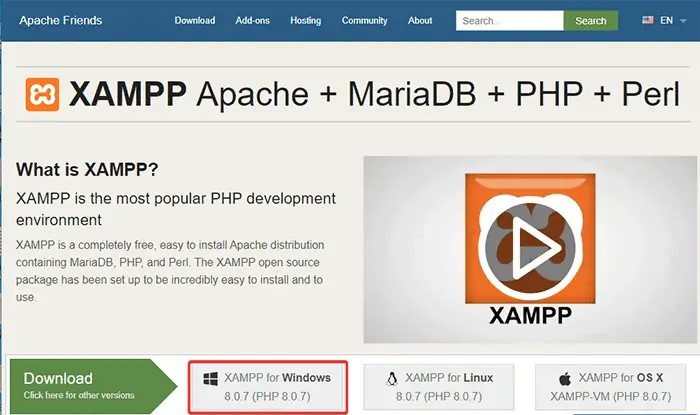
Al termine del download, esegui il file .exe per avviare il programma di installazione di XAMPP. Fare clic sul pulsante Avanti per continuare.
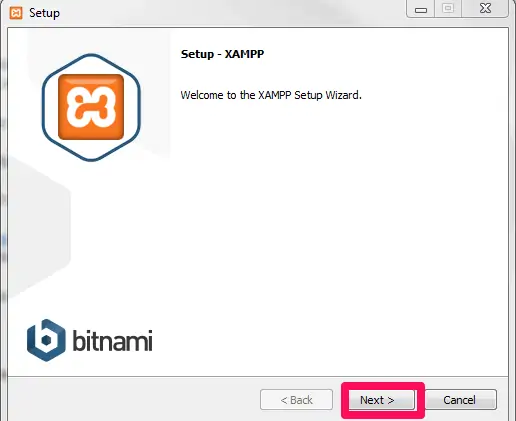
Nel passaggio successivo, dovresti selezionare i componenti del server e del linguaggio del programma che desideri installare. Tutti i componenti sono già selezionati per impostazione predefinita. Poiché non hai bisogno di tutti gli elementi per installare XAMPP e WordPress, seleziona MySQL e PHPMyAdmin e fai clic sul pulsante Avanti .
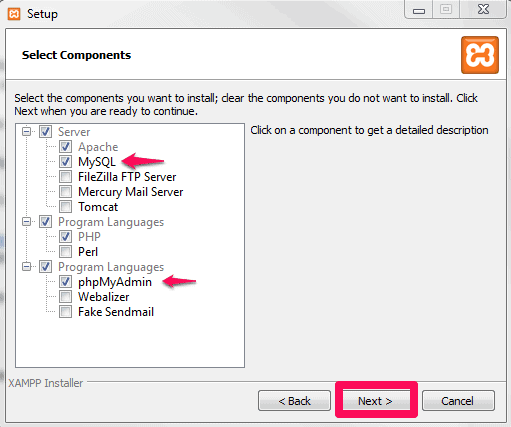
Successivamente, devi selezionare la cartella in cui desideri installare XAMPP. È meglio lasciarlo come predefinito. Fare clic sul pulsante Avanti per procedere.
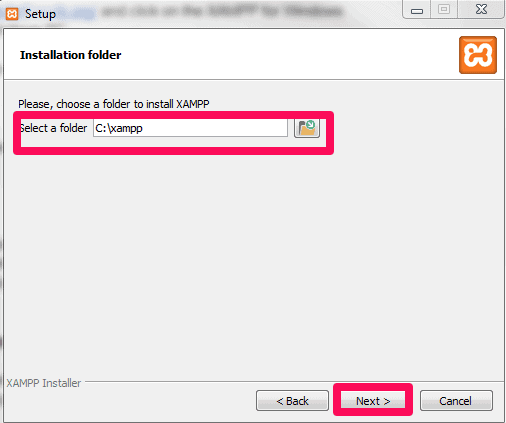
Una volta reindirizzato alla schermata successiva, seleziona la lingua preferita e fai clic sul pulsante Avanti .
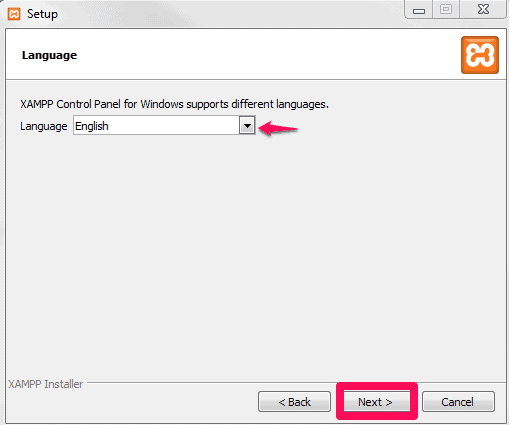
Successivamente, riceverai un messaggio relativo alle informazioni su Bitnami per XAMPP. Poiché non è necessario per installare XAMPP e WordPress, deseleziona l'opzione e fai clic sul pulsante Avanti .
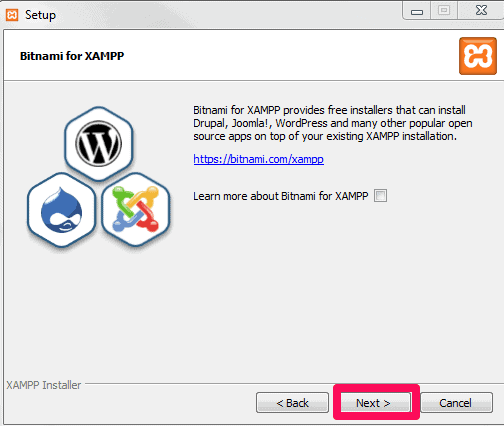
Nella schermata successiva, puoi vedere il messaggio. La configurazione è pronta per iniziare l'installazione di XAMPP sul tuo computer. Fare clic sul pulsante Avanti e attendere alcuni minuti fino a quando non viene completamente installato.
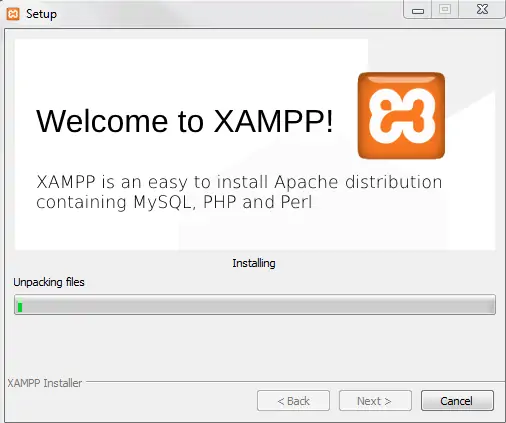
Una volta completato il processo, puoi fare clic sul pulsante Fine e avviare il pannello di controllo per iniziare a lavorare con XAMPP.
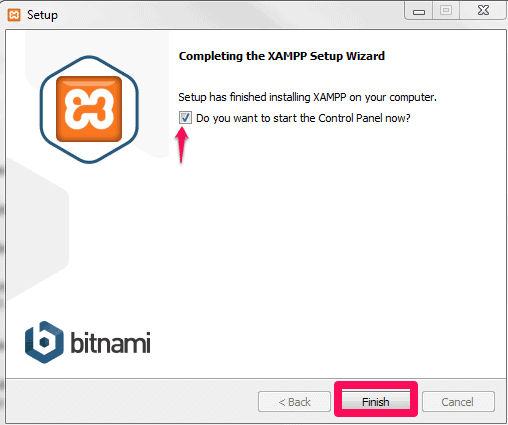
Passaggio 2: esegui i moduli e testa il tuo server
Devi eseguire due moduli: Apache e MySQL per installare correttamente XAMPP e WordPress sul tuo PC Windows. È possibile avviare facilmente entrambi i moduli dal pannello di controllo XAMPP come mostrato nella figura seguente:
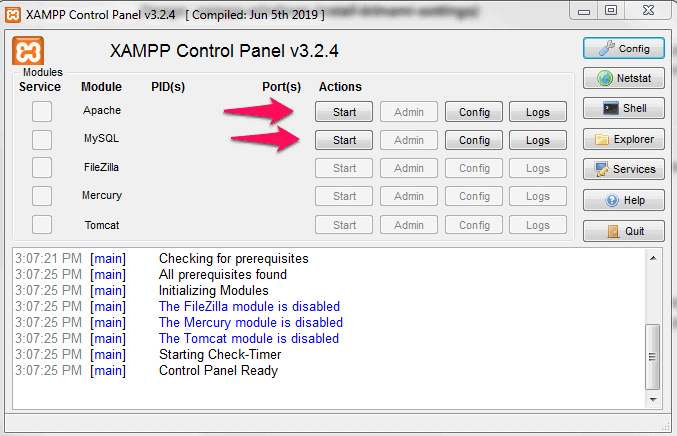
Una volta avviati i moduli, puoi vedere il loro stato diventare verde.
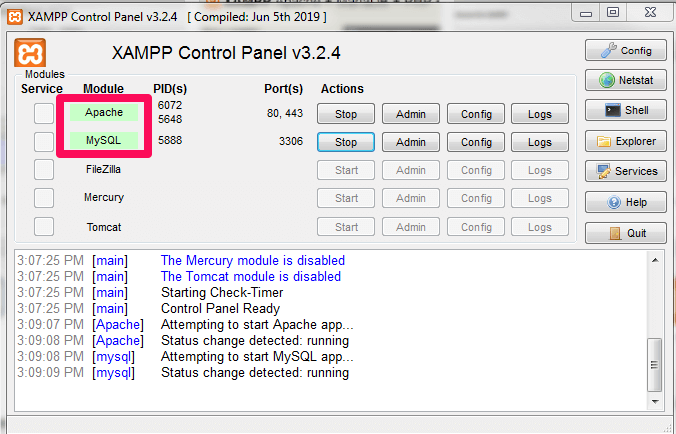
Dopodiché, ora puoi verificare se il tuo server locale funziona o meno andando su http://localhost/ nel tuo browser web.
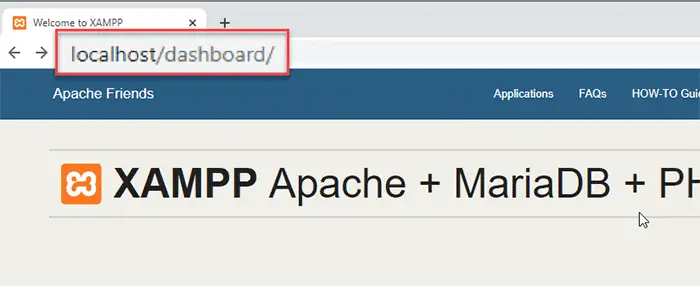
Se vedi una schermata simile a quella sopra, sei a posto. Ora è il momento di aggiungere i file di WordPress e far funzionare il tuo sito Web WordPress su XAMPP.
Passaggio 3: aggiunta di file WordPress
Per iniziare ad aggiungere file WordPress, devi prima scaricare l'ultima versione di WordPress da https://wordpress.org/
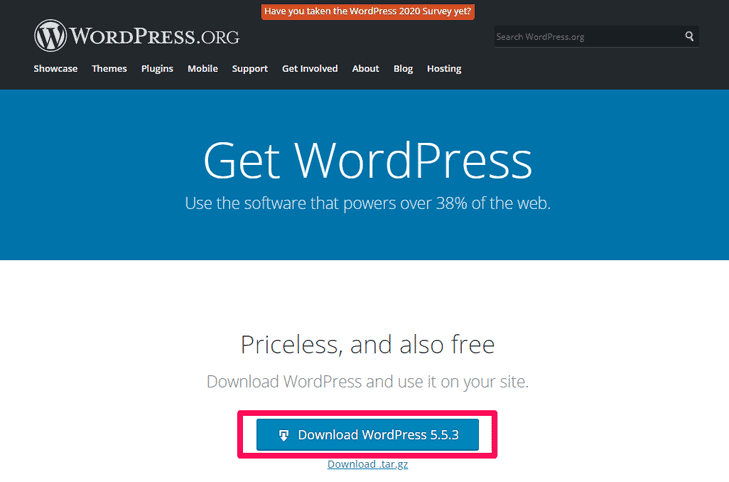
Successivamente, esplora la cartella in cui hai installato XAMPP e trova la sottocartella htdocs in quella cartella principale.
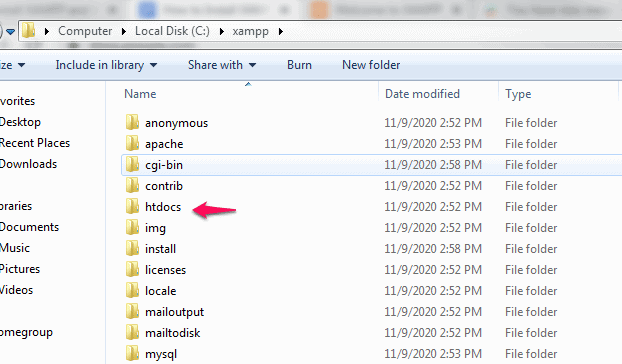
All'interno della cartella htdocs di XAMPP, crea una nuova cartella per il tuo sito di test. Il nome della cartella che crei diventa il nome secondario utilizzato per accedere al tuo sito. Ad esempio, se dai un nome alla cartella test , puoi accedere al tuo sito andando su http://localhost/test .
Una volta creata la cartella, estrai il file WordPress.zip che hai scaricato qualche tempo fa in quella cartella.
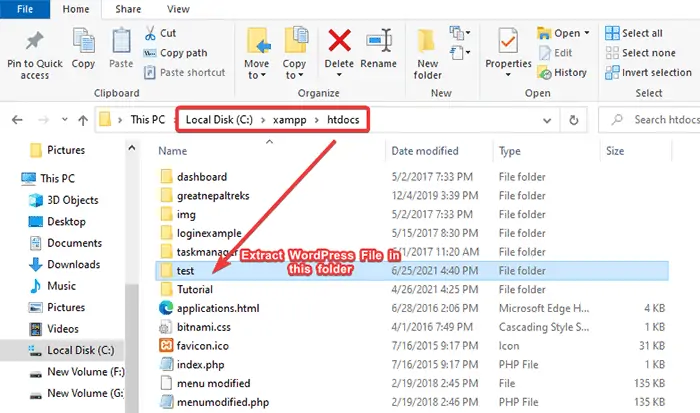
Ora devi creare un database per WordPress nel passaggio successivo.
Passaggio 4: crea un database per WordPress
Nel passaggio successivo, devi creare un database MySQL per l'installazione di WordPress. Per fare ciò, assicurati che il modulo MySQL sia attivo dal pannello di controllo e quindi visita http://localhost/phpmyadmin/ dal tuo browser.
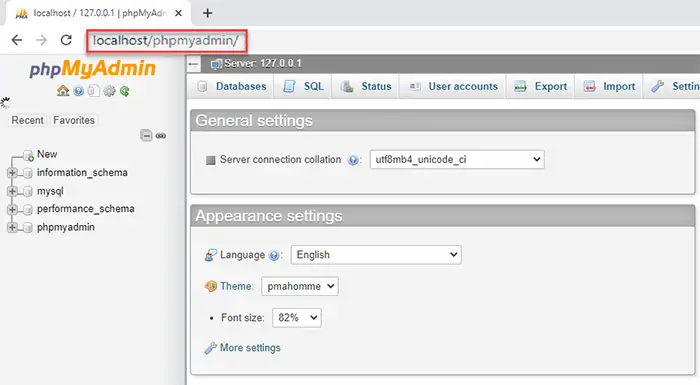
Ora, fai clic su Database in alto.
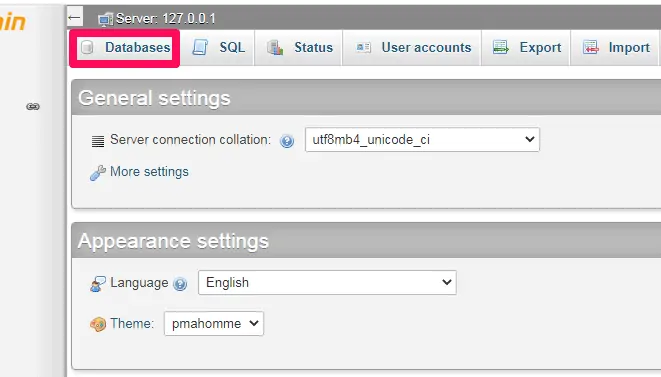
Una volta che sei stato reindirizzato al menu di creazione del database, inserisci il nome del tuo database e fai clic sul pulsante Crea .
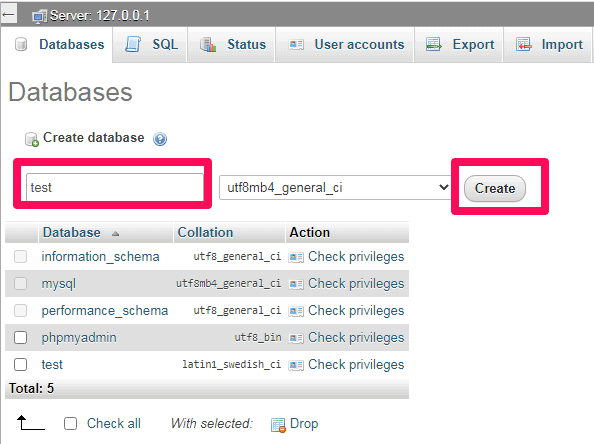
Assicurati di ricordare il nome del tuo database poiché devi usarlo per il passaggio successivo.
Passaggio 5: installa WordPress in locale utilizzando il programma di installazione su schermo
Ora sei impostato per installare WordPress localmente sul tuo PC Windows. Per questo, devi accedere alla cartella in cui hai precedentemente estratto i tuoi file WordPress. Inserisci questo URL sul tuo browser:
http://localhost/NOMECARTELLA
Nel nostro caso, il nome della cartella è test . Quindi, l'URL diventa http://localhost/test.
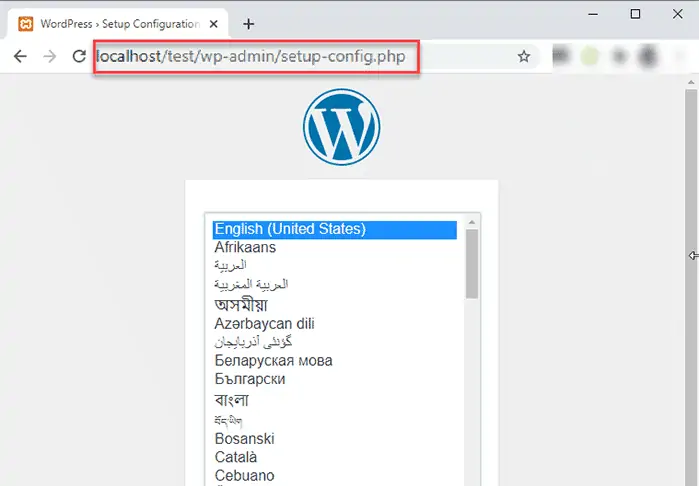
Ora, seleziona la lingua che preferisci e fai clic sul pulsante Continua per passare al passaggio successivo.
Nel passaggio successivo, puoi seguire alcune importanti istruzioni relative ai passaggi imminenti e quindi fare clic sul pulsante Andiamo per procedere ulteriormente.
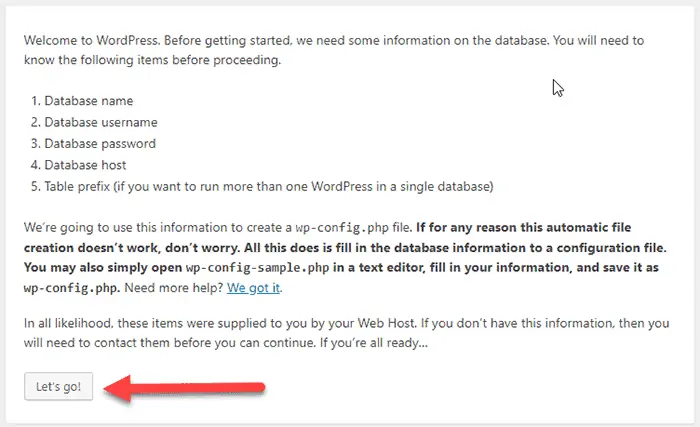
Ora, questa è la parte più cruciale del processo di installazione. Qui, devi inserire il nome del database che hai creato in precedenza e compilare le informazioni come mostrato di seguito. Dopo aver inserito tutte le informazioni, fare clic sul pulsante Invia .
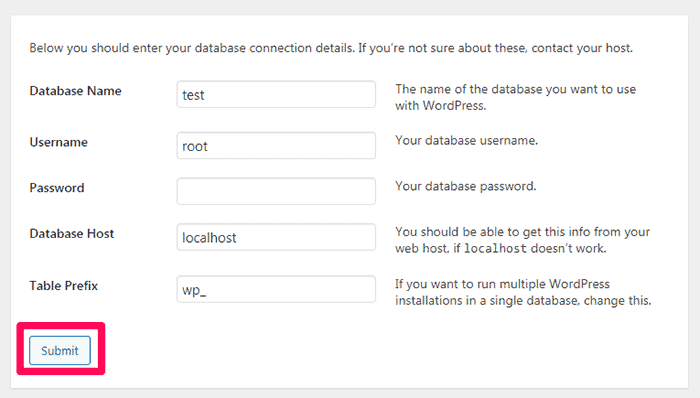
Successivamente, fai clic sul pulsante Esegui l'installazione per procedere.
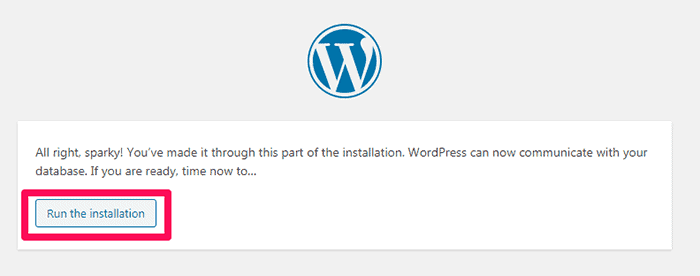
Nella schermata successiva, inserisci i dettagli come titolo del sito, nome utente, password ed e-mail, quindi fai clic sul pulsante Installa WordPress per completare il processo di installazione.
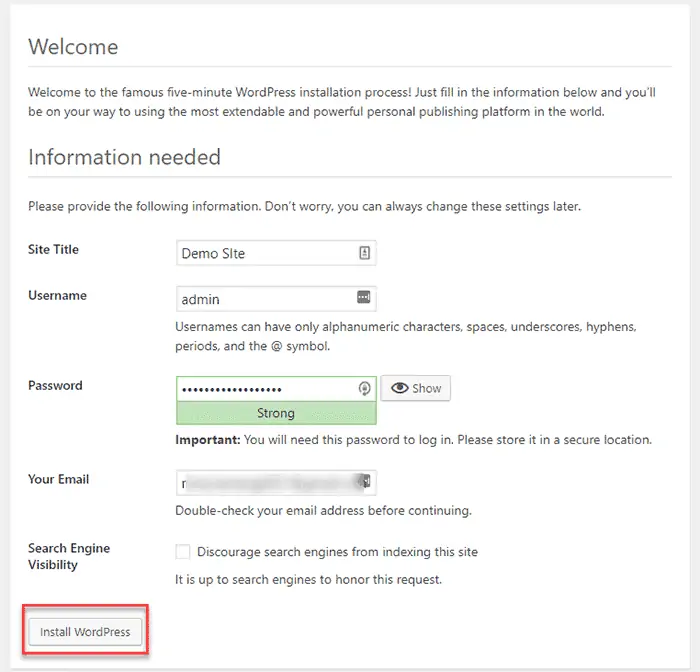
Ora puoi accedere facilmente alla dashboard di WordPress con il nome utente e la password impostati in precedenza. Per questo, vai su http://localhost/FOLDERNAME/wp-login.php

Ecco qua! Hai installato correttamente WordPress localmente sul tuo PC Windows. La dashboard di WordPress dovrebbe apparire simile a questa:
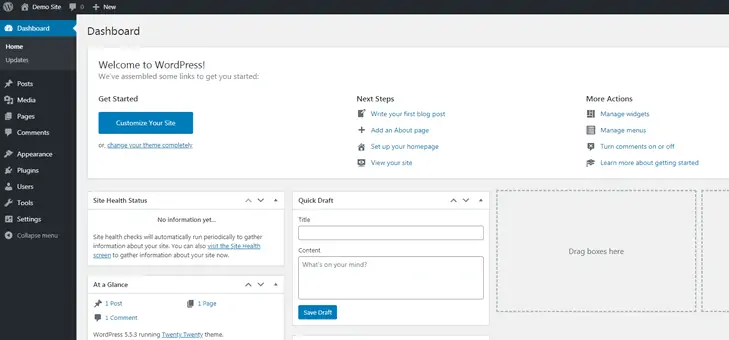
Passaggi per configurare WordPress multisito in locale con XAMPP
Segui questi passaggi per configurare il multisito WordPress in locale con XAMPP:
Passo 1: Abilita WordPress Multisite nel tuo file wp-config.php
Per avviare il processo, apri il tuo file wp-config.php e aggiungi la seguente riga di codice come mostrato nell'immagine qui sotto. Per accedere al file wp-config.php, vai alla cartella in cui hai installato XAMPP e reindirizza a htdocs -> FOLDERNAME -> wp.config.php.
Riga di codice da includere:
define('WP_ALLOW_MULTISITE', true); 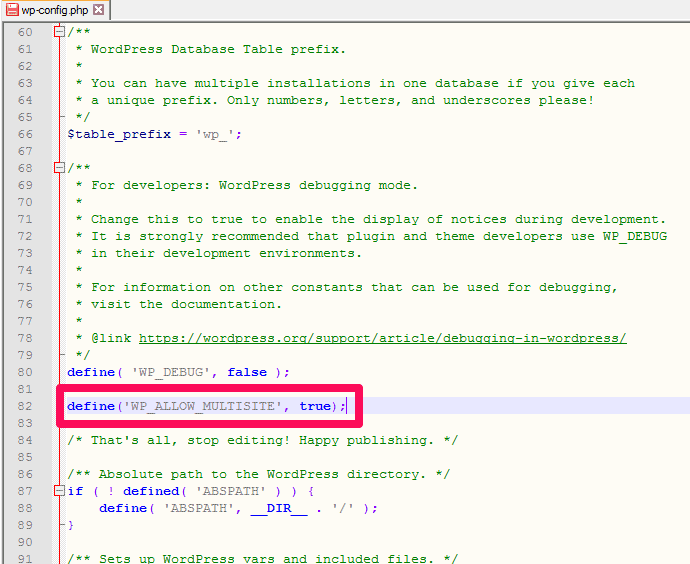
Nota : puoi modificare il file di configurazione semplicemente usando Notepad++ o Sublime Text.
Passaggio 2: configura la tua rete multisito
Ora, accedi alla dashboard di WordPress e quindi reindirizza a Strumenti -> Configurazione di rete dalla barra laterale di sinistra.
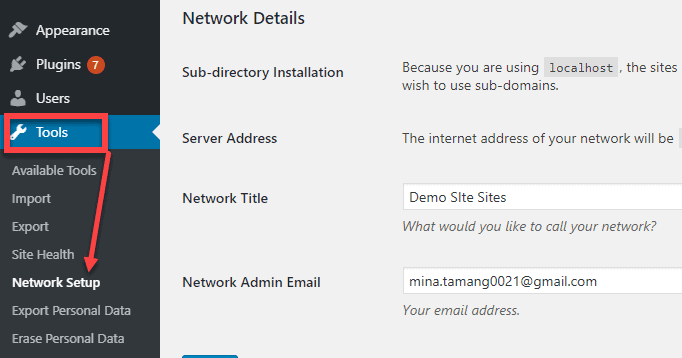
Nel passaggio successivo, inserisci il nome della tua rete multisito e l'indirizzo e-mail dell'amministratore di rete. Successivamente, fai clic sul pulsante Installa per continuare.
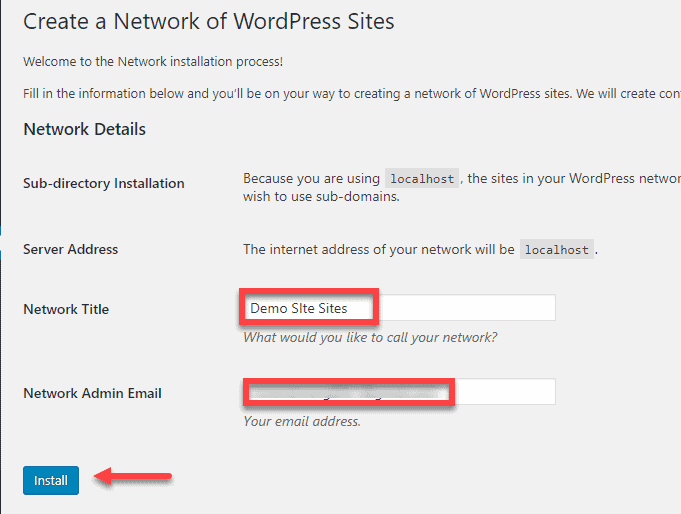
Successivamente, WordPress ti chiederà di modificare i tuoi file wp-config.php e .htaccess . È necessario aggiungere i codici forniti da WordPress nei rispettivi file.
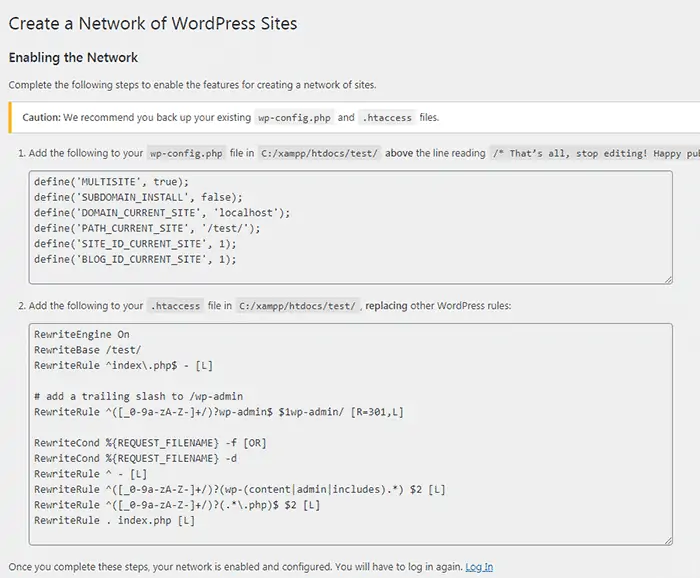
Ora ti mostriamo come puoi modificare questi file nel passaggio successivo.
Passaggio 3: modifica i file wp-config.php e .htaccess
Apri il tuo file wp-config.php ( xampp -> htdocs -> FOLDERNAME -> wp.config.php ) e aggiungi il codice fornito da WordPress prima della riga di lettura /* Questo è tutto, smetti di modificare! Buona pubblicazione. */
Righe di codice da includere:
define('MULTISITE', true); define('SUBDOMAIN_INSTALL', false); define('DOMAIN_CURRENT_SITE', 'localhost'); define('PATH_CURRENT_SITE', '/test/'); define('SITE_ID_CURRENT_SITE', 1); define('BLOG_ID_CURRENT_SITE', 1); 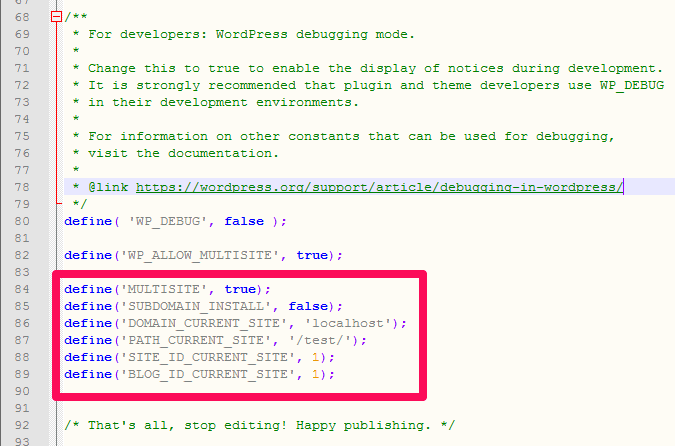
Successivamente, apri il file .htaccess ( xampp -> htdocs -> FOLDERNAME -> .htaccess ) e sostituisci tutto il suo codice con quello fornito da WordPress.
Righe di codice da includere:
RewriteEngine On RewriteBase /test/ RewriteRule ^index\.php$ - [L] # add a trailing slash to /wp-admin RewriteRule ^([_0-9a-zA-Z-]+/)?wp-admin$ $1wp-admin/ [R=301,L] RewriteCond %{REQUEST_FILENAME} -f [OR] RewriteCond %{REQUEST_FILENAME} -d RewriteRule ^ - [L] RewriteRule ^([_0-9a-zA-Z-]+/)?(wp-(content|admin|includes).*) $2 [L] RewriteRule ^([_0-9a-zA-Z-]+/)?(.*\.php)$ $2 [L] RewriteRule . index.php [L] 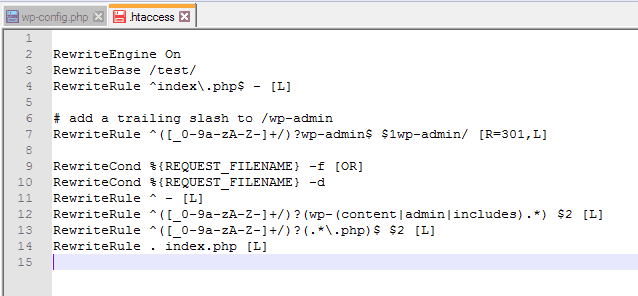
Dopo aver completato tutti questi processi, dovrai accedere nuovamente alla dashboard di WordPress.
Una volta effettuato l'accesso, sarai in grado di accedere ai singoli siti nella tua rete multisito dalla tua dashboard.
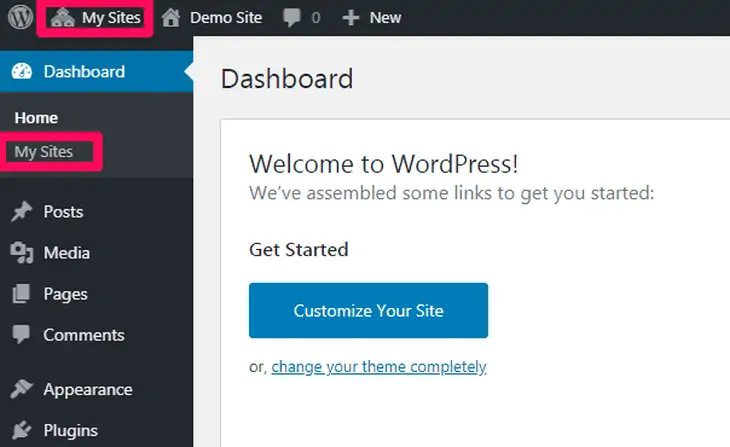
Passaggi per installare WordPress utilizzando Bitnami
Bitnami è un pacchetto applicativo che semplifica il processo di installazione di popolari applicazioni open source. Come accennato in precedenza, durante l'installazione di XAMPP, puoi vedere la promozione di questa soluzione, che viene anche definita uno strumento all-in-one.
Puoi scaricare il modulo Bitnami WordPress dalla pagina Moduli Bitnami per XAMPP come mostrato nell'immagine qui sotto:
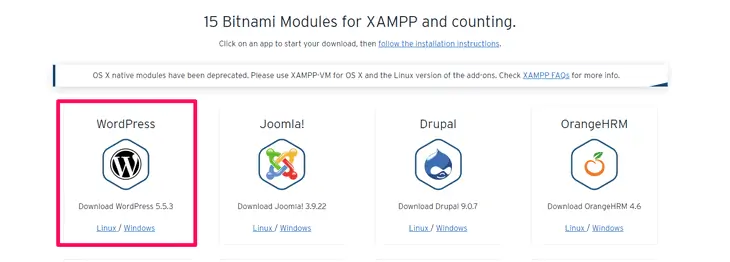
Una volta scaricato il file, eseguire la procedura guidata di configurazione, quindi selezionare la lingua preferita e premere il pulsante Avanti .
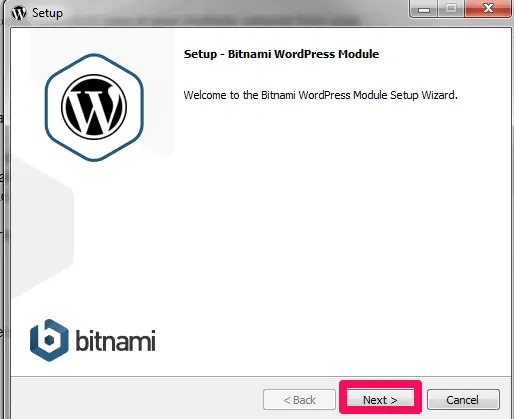
Nel passaggio successivo, è necessario selezionare la cartella in cui è stato precedentemente installato XAMPP. Fare clic sul pulsante Avanti una volta individuato.
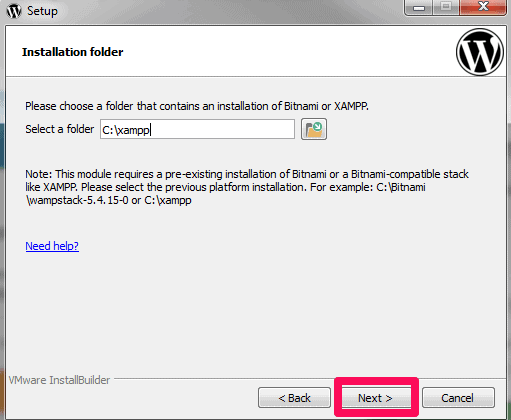
Successivamente, inserisci i dettagli e Bitnami creerà il tuo account amministratore di WordPress.
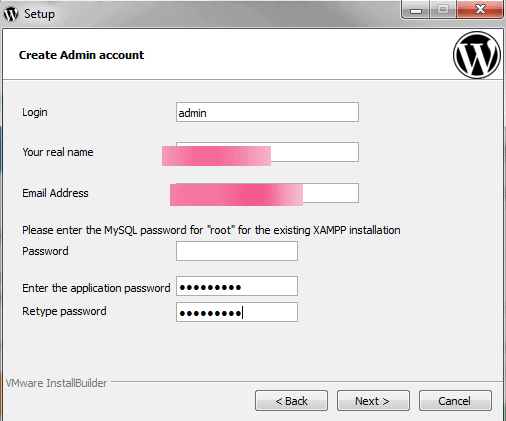
Ora, inserisci semplicemente il nome della tua installazione di WordPress e fai clic sul pulsante Avanti .
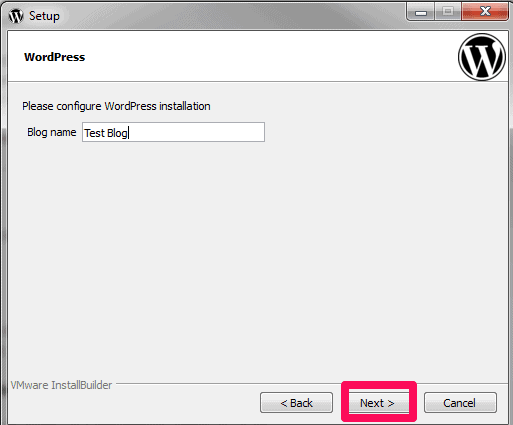
Nel passaggio successivo, puoi scegliere tra due opzioni: Gmail e provider di posta elettronica personalizzato. Se selezioni Gmail, devi inserire il tuo indirizzo Gmail e la password. Allo stesso modo, se selezioni un provider di posta elettronica personalizzato, devi inserire tutte le informazioni sulla connessione SMTP del tuo provider di posta elettronica.
Qui, ti mostreremo selezionando Gmail.
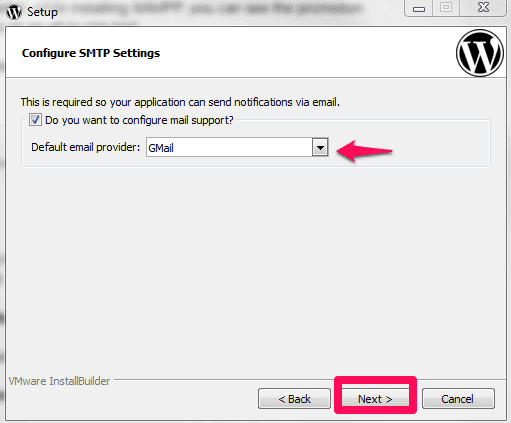
Ora, inserisci l'indirizzo Gmail e la password e fai clic sul pulsante Avanti .
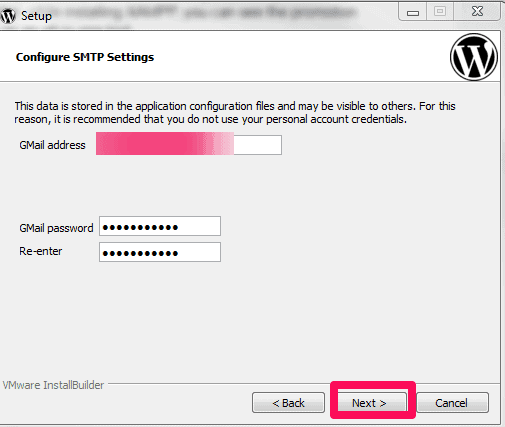
Ora, attendi fino a quando la procedura guidata di installazione non completa l'installazione di WordPress.
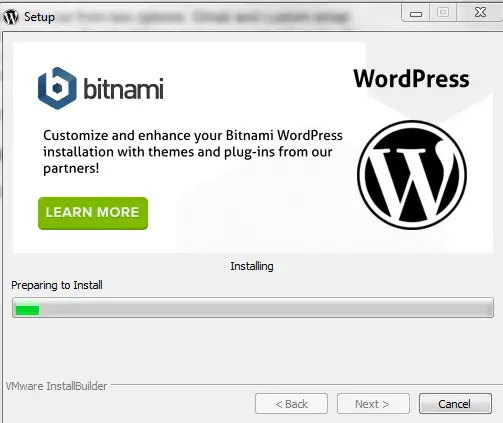
Una volta completata l'installazione, fai clic sul pulsante Fine per avviare il modulo Bitnami WordPress.

Ecco qua! Ora puoi accedere al tuo sito web con l'URL mostrato nell'immagine qui sotto:
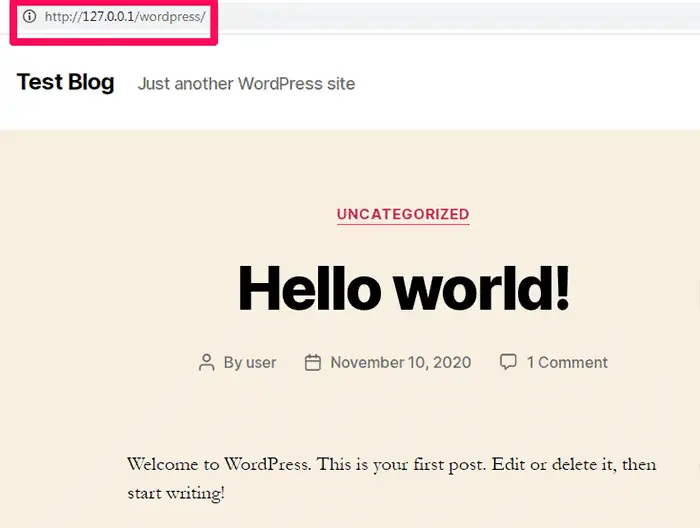
Puoi accedere alla dashboard di WordPress con questo URL:
http://127.0.0.1/wordpress/wp-admin/
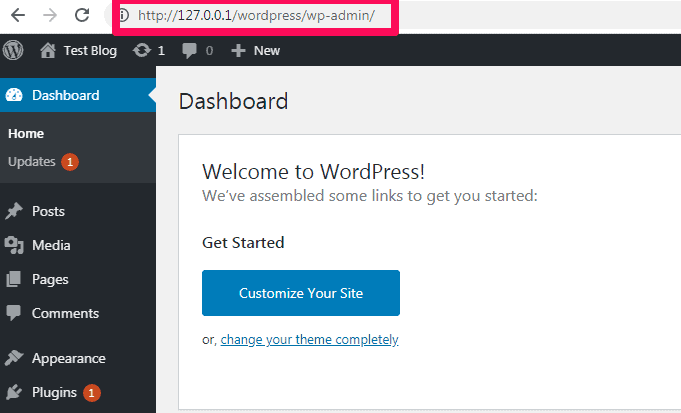
FAQ (Domande frequenti)
Dovresti usare XAMPP e WordPress per lo staging?
L'esecuzione di WordPress nel tuo localhost è un modo perfetto per sperimentare e provare cose diverse con WordPress. Tuttavia, non è consigliabile utilizzarlo come un vero e proprio sito di staging per un sito Web live.
Il motivo è che ha una configurazione hardware diversa rispetto al tuo sito web live. Di conseguenza, non è sicuro se qualcosa che funziona sul tuo WordPress installato XAMPP funzionerà anche sul tuo sito di produzione live. Il modo migliore per creare un sito di staging WordPress è utilizzare un sottodominio o il servizio di staging del tuo host.
Quali sono i vantaggi notevoli dell'installazione di WordPress in locale su PC Windows?
Bene, ci sono molti vantaggi nell'installare WordPress prima sul tuo computer prima di spostarlo online. Alcuni di essi sono inclusi di seguito:
1. Risparmio di tempo e flessibilità
La creazione di un nuovo sito Web WordPress da zero richiede molto tempo. Se scegli di configurare e progettare WordPress su un server live, trascorrerai ore online per far funzionare il tuo sito Web WordPress.
Per fortuna, quando installi WordPress localmente, hai bisogno di una connessione Internet solo quando desideri inviare il tuo sito Web WordPress online. Puoi lavorare senza intoppi per tutto il tempo, anche quando sei offline.
2. Riduce al minimo i tempi di fermo:
È sempre rischioso apportare modifiche drastiche, come modificare un tema WordPress su un sito Web live. A volte, potrebbe danneggiare il tuo sito Web, il che influisce negativamente sui tempi di attività e sulla reputazione del tuo sito Web. Per mitigare questo problema, è necessario testare le modifiche offline utilizzando WordPress locale e rendere le modifiche attive solo dopo che tutto sembra a posto.
3. Sviluppo più rapido:
Quando installi WordPress localmente, ti consente di testare rapidamente temi e plugin. Puoi svolgere queste attività senza interrompere nulla sul tuo sito Web live. Questo accelera anche il processo di sviluppo del tuo sito web.
Quali sono i componenti principali di XAMPP?
Quando esegui la configurazione di XAMPP, viene visualizzata una finestra che ti invita a selezionare diversi componenti di installazione. Sebbene non sia necessario tutto per l'installazione di WordPress, non c'è nulla di male nel conoscere lo scopo che servono. Ecco tutti i componenti di XAMPP:
• Apache : Apache è un componente essenziale di XAMPP. È un server Web HTTP necessario per eseguire il sito Web.
• MySQL : MySQL è il server di database necessario per creare database.
• Server FTP FileZilla : viene utilizzato per configurare un server FTP (File Transfer Protocol).
• Mercury Mail Server : questo server viene utilizzato per configurare un sistema di trasporto della posta.
• Tomcat : Tomcat è un pratico server di applicazioni che esegue applicazioni Web basate su Java.
• PHP : PHP è uno dei componenti essenziali per l'installazione di WordPress. È un linguaggio di scripting lato server utilizzato per creare pagine Web dinamiche.
• Perl : Perl è un altro linguaggio di programmazione ampiamente utilizzato dai programmatori per scrivere script CGI.
• PhpMyAdmin : questo è un componente cruciale che gestisce l'amministrazione di MySQL.
• Webalizer : Webalizer è un analizzatore di file di registro che genera rapporti statistici su quante persone visitano il sito Web e cosa cercano.
• Fake Sendmail : viene utilizzato per testare il trasferimento di e-mail nel localhost. Fake Sendmail diventa importante se stai lavorando a un progetto che prevede l'invio di e-mail.
Tra questi componenti, dovresti scegliere Apache, MySQL, PHP e phpMyAdmin per un'installazione di WordPress.
Perché hai bisogno di un sito WordPress locale?
Un sito WordPress ospitato localmente è accessibile solo alle persone nella tua rete. Di conseguenza, questo tipo di sito può fungere da ambiente sicuro in cui è possibile testare facilmente nuove funzionalità e metodi di risoluzione dei problemi. I siti Web WordPress locali sono i migliori per:
• Creazione di nuovi temi e plugin
• Sito Web di staging
• Debug e risoluzione dei problemi del sito Web
Perché dovresti creare un sito di test WordPress?
La creazione di un sito WordPress locale per sviluppatori e proprietari di siti è una pratica comune. Ti offre la possibilità di testare WordPress senza dover creare un sito Web live su Internet. Hai accesso esclusivo ai tuoi siti Web locali sul tuo personal computer. Questo ti offre molte opzioni con cui sperimentare, come temi diversi, plug-in, testare le funzionalità di WordPress e apprendere tutte le basi di WordPress.
Se gestisci già un sito WordPress, puoi creare una copia locale del tuo sito WordPress direttamente sul tuo computer. Ciò ti consente di testare nuovi aggiornamenti prima di decidere di implementarli sul tuo sito Web live.
Il motivo principale per creare un sito Web di test di WordPress è sradicare i problemi di compatibilità tra strumenti, temi, plug-in e core di WordPress prima di aggiungerli al tuo sito live. Creando una copia del tuo sito Web, puoi facilmente ospitarlo localmente sul tuo PC, eseguire test su di esso e migrarlo di nuovo quando vuoi.
Dice la nostra
È una pratica utile installare XAMPP e WordPress localmente sul tuo computer. Con XAMPP, puoi facilmente sviluppare e testare il tuo sito Web WordPress piuttosto che farlo nel modo più difficile su un sito live.
Una volta che sai come installare XAMPP e WordPress localmente su PC Windows, puoi testare varie funzionalità, provare diversi temi e plugin e sperimentare molti altri aspetti prima di rendere attivo il tuo sito web. Inoltre, puoi installare WordPress localmente usando Wamp e provare varie funzionalità.
Ci auguriamo che tu abbia trovato utile questa guida completa. Non dimenticare di passare i commenti se hai qualcosa da condividere sull'argomento. Abbiamo un'intera sezione commenti per leggere i tuoi pensieri.
